User Guide - Windows 10
Table Of Contents
- Εισαγωγή
- Στοιχεία
- Συνδέσεις δικτύου
- Σύνδεση σε ασύρματο δίκτυο
- Χρήση των στοιχείων ελέγχου ασύρματης λειτουργίας
- Σύνδεση σε δίκτυο WLAN
- Χρήση της μονάδας HP Mobile Broadband (μόνο σε επιλεγμένα προϊόντα)
- Χρήση του HP Mobile Connect (μόνο σε επιλεγμένα προϊόντα)
- Χρήση του GPS (μόνο σε επιλεγμένα προϊόντα)
- Χρήση των ασύρματων συσκευών Bluetooth (μόνο σε επιλεγμένα προϊόντα)
- Σύνδεση σε ενσύρματο δίκτυο
- Σύνδεση σε ασύρματο δίκτυο
- Περιήγηση στην οθόνη
- Λειτουργίες ψυχαγωγίας
- Χρήση της κάμερας web (μόνο σε επιλεγμένα προϊόντα)
- Χρήση του ήχου
- Χρήση του βίντεο
- Σύνδεση συσκευών εικόνας με καλώδιο VGA (μόνο σε επιλεγμένα προϊόντα)
- Σύνδεση συσκευής στη θύρα Thunderbolt DisplayPort
- Εντοπισμός και σύνδεση ενσύρματων οθονών μέσω μεταφοράς πολλαπλής ροής (MultiStream Transport)
- Εντοπισμός και σύνδεση με ασύρματες οθόνες συμβατές με το Miracast (μόνο σε επιλεγμένα προϊόντα)
- Εντοπισμός και σύνδεση με οθόνες πιστοποιημένες για Intel WiDi (μόνο σε επιλεγμένα προϊόντα Intel)
- Διαχείριση ενέργειας
- Τερματισμός λειτουργίας (απενεργοποίηση) του υπολογιστή
- Ρύθμιση των επιλογών παροχής ενέργειας
- Χρήση των καταστάσεων εξοικονόμησης ενέργειας
- Χρήση τροφοδοσίας από μπαταρία
- Εύρεση πρόσθετων πληροφοριών για την μπαταρία
- Χρήση του εργαλείου "Έλεγχος μπαταρίας HP"
- Εμφάνιση της υπολειπόμενης φόρτισης μπαταρίας
- Μεγιστοποίηση του χρόνου αποφόρτισης της μπαταρίας
- Διαχείριση χαμηλών επιπέδων μπαταρίας
- Αφαίρεση μπαταρίας
- Εξοικονόμηση ενέργειας μπαταρίας
- Αποθήκευση μπαταρίας
- Απόρριψη μπαταρίας
- Αντικατάσταση μπαταρίας
- Χρήση εξωτερικής τροφοδοσίας εναλλασσόμενου ρεύματος
- Ασφάλεια
- Προστασία του υπολογιστή
- Χρήση κωδικών πρόσβασης
- Χρήση του λογισμικού προστασίας από ιούς
- Χρήση του λογισμικού τείχους προστασίας
- Εγκατάσταση κρίσιμων ενημερώσεων ασφαλείας
- Χρήση του HP Client Security (μόνο σε επιλεγμένα προϊόντα)
- Χρήση του HP Touchpoint Manager (μόνο σε επιλεγμένα προϊόντα)
- Εγκατάσταση προαιρετικού καλωδίου ασφαλείας (μόνο σε επιλεγμένα προϊόντα)
- Χρήση συσκευής ανάγνωσης δαχτυλικών αποτυπωμάτων (μόνο σε επιλεγμένα προϊόντα)
- Συντήρηση
- Δημιουργία αντιγράφων ασφαλείας και αποκατάσταση
- Computer Setup (BIOS), TPM και HP Sure Start
- HP PC Hardware Diagnostics (UEFI)
- Προδιαγραφές
- Ηλεκτροστατική εκκένωση
- Προσβασιμότητα
- Ευρετήριο
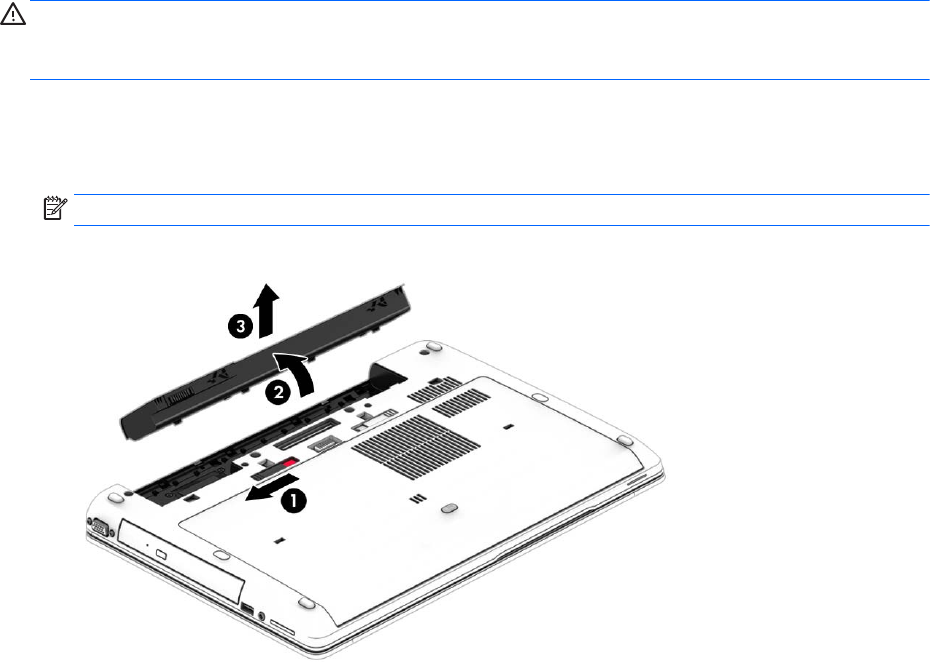
Αφαίρεση μπαταρίας
Για να αφαιρέσετε την μπαταρία:
ΠΡΟΣΟΧΗ: Η αφαίρεση της μπαταρίας, όταν αυτή αποτελεί τη μοναδική πηγή τροφοδοσίας του υπολογιστή,
ενδέχεται να προκαλέσει απώλεια πληροφοριών. Για να αποτρέψετε την απώλεια πληροφοριών, αποθηκεύστε
την εργασία σας και απενεργοποιήστε τον υπολογιστή μ
έσω των Windows πριν αφαιρέσετε την μπαταρία.
1. Γυρίστε τον υπολογιστή ανάποδα σε μια επίπεδη επιφάνεια με τη θέση μπαταρίας στραμμένη προς το
μέρος σας.
2. Σύρετε την ασφάλεια απελευθέρωσης της μπαταρίας (1) για να απελευθερώσετε την μπαταρία.
ΣΗΜΕΙΩΣΗ: Η ασφάλεια απελευθέρωσης της μπαταρίας επ
ιστρέφει αυτόματα στην αρχική της θέση.
3. Περιστρέψτε την μπαταρία προς τα πάνω (2) και, στη συνέχεια, αφαιρέστε την από τον υπολογιστή (3).
Εξοικονόμηση ενέργειας μπαταρίας
●
Πληκτρολογήστε τις λέξεις επιλογές παροχής ενέργειας στο πλαίσιο αναζήτησης της γραμμής
εργασιών και έπειτα επιλέξτε Επιλογές παροχής ενέργειας.
‒ ή –
●
Επιλέξτε ρυθμίσεις χαμηλής κατανάλωσης ενέργειας από το μενού "Επιλογές παροχής ενέργειας".
●
Απενεργοποιήστε τις συνδέσεις ασύρματου δικτύου
και δικτύου LAN και τερματίστε τις εφαρμογές του
μόντεμ, εάν δεν τις χρησιμοποιείτε.
●
Αποσυνδέστε τις εξωτερικές συσκευές που δεν χρησιμοποιείτε και δεν είναι συνδεδεμένες σε εξωτερική
πηγή τροφοδοσίας.
●
Τερματίστε τη λειτουργία, απενεργοποιήστε ή αφαιρέστε τις εξωτερικές κάρτες μνή
μης που δεν
χρησιμοποιείτε.
●
Μειώστε τη φωτεινότητα της οθόνης.
●
Πριν σταματήσετε την εργασία σας, εκκινήστε την αναστολή λειτουργίας ή τερματίστε τη λειτουργία του
υπολογιστή.
Ρύθμιση των επιλογών παροχής ενέργειας 39










